NorfiPC »
El Registro »
Menu Contextual
Agregar al menú del ratón las opciones de Ocultar y Mostrar archivos y carpetas
Como crear las claves en el Registro de Windows que permitan tener botones en el clic derecho con el ratón, para ver y ocultar archivos y carpetas ocultos, hacerlo manualmente o descargar los archivos REG necesarios al equipo.
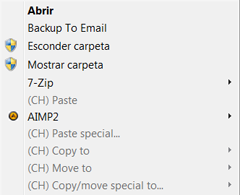
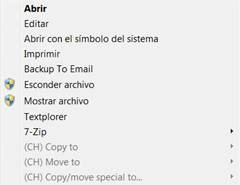
Estos scripts son archivos .REG, al ejecutarlos agregan los valores que contienen al Registro.
Funcionan en Windows XP, Vista o Windows 7.
También se incluyen otros scripts que permiten eliminar las claves agregadas, si no se está satisfecho con el método.
Las funciones que se agregan son las siguientes:
➔ Ocultar y mostrar carpetas
➔ Ocultar y mostrar archivos
➔ Ocultar y mostrar las extensiones de archivos
➔ Ocultar y mostrar archivos
➔ Ocultar y mostrar las extensiones de archivos
Crear manualmente las claves en el Registro
A continuación se muestra el contenido de todos los archivos REG, para si eres aficionado a la edición del Registro, puedas crearlas manualmente usando REGEDIT, el Editor del Registro.
Agregar en el menú contextual las opciones de Ocultar y Mostrar carpetas
El primer script habilita la opción en el menú contextual, un botón con el nombre Esconder carpeta, el cual te permite ocultar dicha carpeta. Si no te convence el método puedes desinstalarlo fácilmente ejecutando el segundo script.
[HKEY_CLASSES_ROOT\Directory\shell\Esconder carpeta]
"HasLUAShield"=""
[HKEY_CLASSES_ROOT\Directory\shell\Esconder carpeta\command]
@="attrib +h \"%1\""
[-HKEY_CLASSES_ROOT\Directory\shell\Esconder carpeta]
El siguiente script habilita el botón Mostrar carpeta con el que puedes ver las carpetas que ocultaste. A continuación tienes el código para anular esta acción.
[HKEY_CLASSES_ROOT\Directory\shell\Mostrar carpeta]
"HasLUAShield"=""
[HKEY_CLASSES_ROOT\Directory\shell\Mostrar carpeta\command]
@="attrib -h \"%1\""
[-HKEY_CLASSES_ROOT\Directory\shell\Mostrar carpeta]
Agregar en el menú contextual las opciones de ocultar y mostrar archivos
Realizan una función parecida a los scripts anteriores, pero en este caso permiten mostrar y ocultar archivos, ya sean de música, videos, documentos etc.
[HKEY_CLASSES_ROOT\*\shell\Esconder archivo]
"HasLUAShield"=""
[HKEY_CLASSES_ROOT\*\shell\Esconder archivo\command]
@="attrib +h \"%1\""
[-HKEY_CLASSES_ROOT\*\shell\Esconder archivo]
[HKEY_CLASSES_ROOT\*\shell\Mostrar archivo]
"HasLUAShield"=""
[HKEY_CLASSES_ROOT\*\shell\Mostrar archivo\command]
@="attrib -h \"%1\""
[-HKEY_CLASSES_ROOT\*\shell\Mostrar archivo]
Agregar en el menú contextual las opciones de ocultar y mostrar la extensión de archivo
En el paquete de descarga tienes un script para agregar al menú contextual la opción de mostrar u ocultar la extensión de archivos, Windows de forma predeterminada trae oculta la extensión de los archivos, que para el que no lo sepa es el punto con tres letras que va al final del nombre de cada archivo.
Al instalar el script veras que al dar un clic derecho en cualquier lugar aparecerá un botón en el menú que dice Mostrar/Ocultar Extensiones de Archivos.
En el comprimido verás dos archivos, uno llamado Añadir Opción de Mostrar/Ocultar Extensiones de Archivos.reg es el que habilita la función y otro llamado Mostrar Extension Archivos On_Off Vista-7.vbs es el script, que para que funcione el método tienes que copiarlo al disco C.
Hay dos carpetas con los script una para XP y la otra para Vista y Windows 7.
Páginas relacionadas
✓ Como crear nuevas entradas y funciones en el menú del clic derecho del ratón
✓ Crear nuevas entradas en el menú Nuevo del clic derecho del ratón
✓ Método más avanzado que permite crear submenús con opciones adicionales en el menú contextual
✓ Como eliminar en el menu contextual las opciones innecesarias creadas por programas sin nuestro conocimiento
✓ Crear nuevas entradas en el menú Nuevo del clic derecho del ratón
✓ Método más avanzado que permite crear submenús con opciones adicionales en el menú contextual
✓ Como eliminar en el menu contextual las opciones innecesarias creadas por programas sin nuestro conocimiento
